excel2013怎么使用if函数_在excel2013中如何使用if函数
发布时间:2017-05-14 11:41
在Excel表格中if函数是十分重要,是我们日常办公使用频率很高的一个函数,下面小编以excel2013为例,为大家介绍excel2013使用if函数的方法,希望对您有所帮助!
excel2013使用if函数的方法
点击开始菜单,启动Excel2013
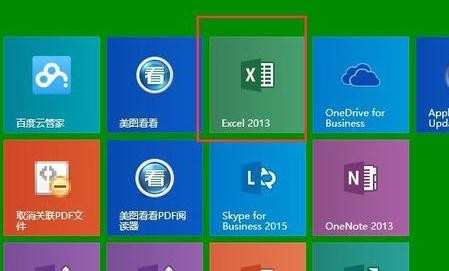
点击新建空白文档,建立一新的 Excel2013表格
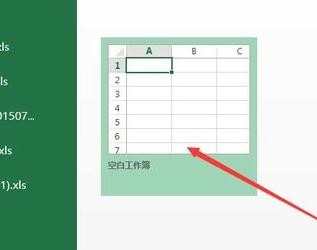
在A1和B1输入标题:“分数”和“结果”,在得分下面A2、A3里输入两个成绩,50和90
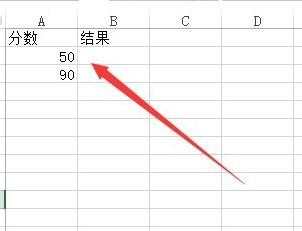
选中“结果”下面的B2,点公式栏里的fx,准备输入公式;
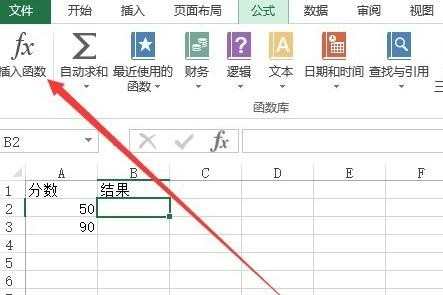
在出来的函数列表里,选择 IF 函数,点确定按钮;
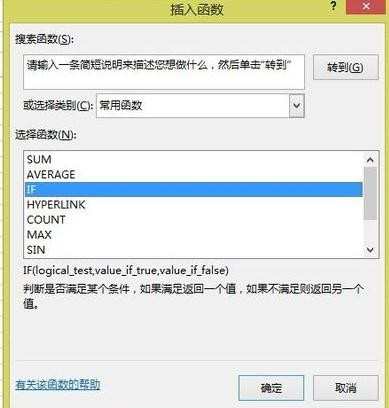
切换到英文状态,在第一行里输入 A2>=60, A2 是旁边的单元格,拿鼠标点击也行,在第二行输入 及格 ,在第三行输入 不及格;
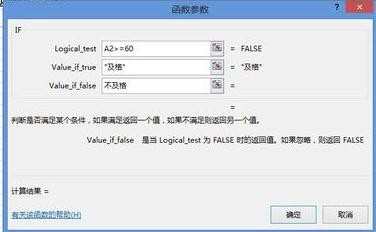
点确定回到工作区里,这时候B2里得出的是“不及格”;
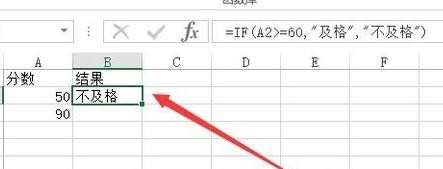
拖动右下角的填充手柄,得到B3是“及格”
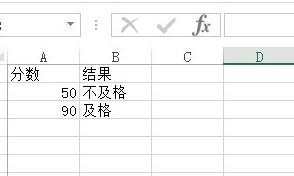
猜你喜欢:
1.Excel2013中IF判断函数的运用
2.excel如何使用IF函数 excel2016怎么使用IF函数
3.怎么在excel中使用if函数
4.excel if函数多个条件怎么用教程

excel2013怎么使用if函数_在excel2013中如何使用if函数的评论条评论